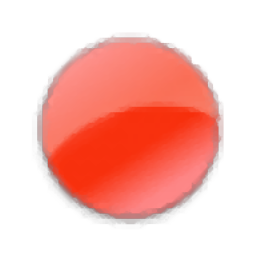
古客电脑Mp3录音软件
v2.1 官方版大小:1.39 MB 更新:2021/05/10
类别:媒体录制系统:WinXP, Win7, Win8, Win10, WinAll
分类分类
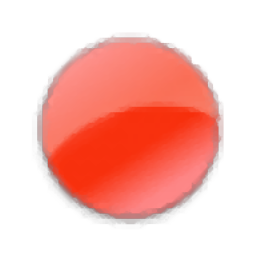
大小:1.39 MB 更新:2021/05/10
类别:媒体录制系统:WinXP, Win7, Win8, Win10, WinAll
古客电脑Mp3录音软件是一款功能强大的录音软件,该程序旨在帮助您通过简单的方法录制来自麦克风或线路的音频,并将录音文件保存为高质量的mp3文件。软件具备了简单直观的操作界面,设置音源、录音音量、输出位置等基本参数,即可开始进行录制,在录制完成后,还可以直接试听,或者一键打开输出目录。值得一提的是,软件支持添加背景音乐,当您录制录制表白、诗朗诵等内容时,可以通过添加背景音乐来增强气氛。总的来说,古客电脑Mp3录音软件带来一套专业的录音解决方案,任何用户都能轻松使用。
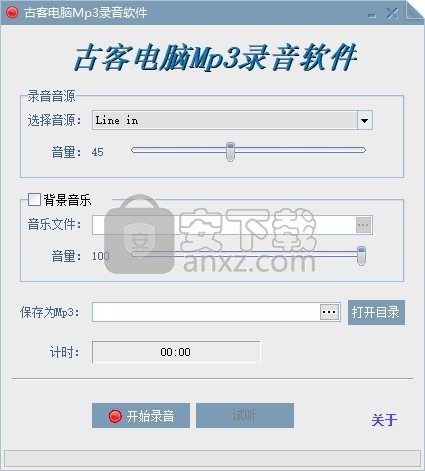
录制音频
该程序可以帮助您录制来自麦克风或线路的音频。
添加背景音乐
当您在录制表白、诗朗诵、广播等内容时,可以添加背景音乐来增强气氛。
播放录音
内置试听功能,在录制完成后,可以播放录音。
古客电脑Mp3录音软件具备了简单直观的操作界面,几步即可录制来自麦克风或线路的音频。
可以自定义调整录音音量。
可以自定义调整背景音乐音量。
可以自定义设置录音文件存储路径,并在录制完成后一键打开输出目录。
自动计时,在录音时,自动记录录制的时长。
1、双击安装程序进入古客电脑Mp3录音软件安装向导,单击【下一步】按钮。
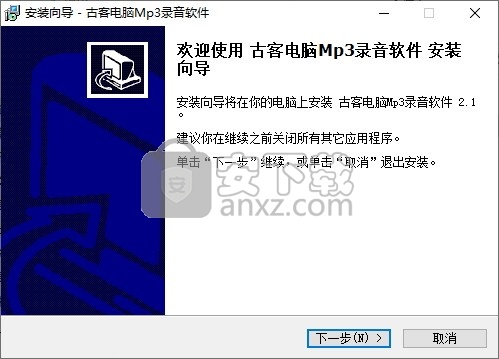
2、阅读许可协议,勾选【我接受协议】的选项,然后进入下一步的安装。
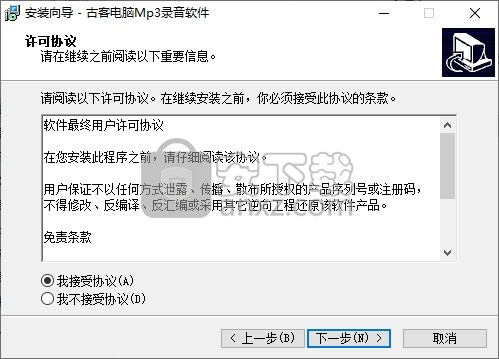
3、选择目标位置,用户可以选择默认的C:\Program Files (x86)\古客电脑Mp3录音软件。
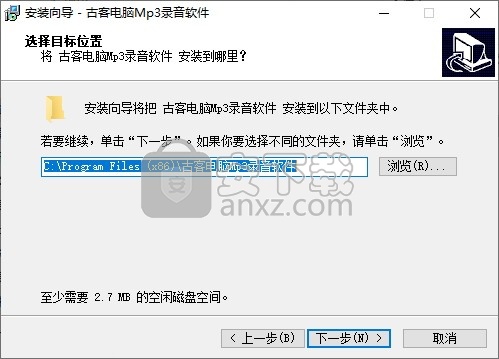
4、选择开始菜单文件夹,用户可以选择默认的古客电脑Mp3录音软件。
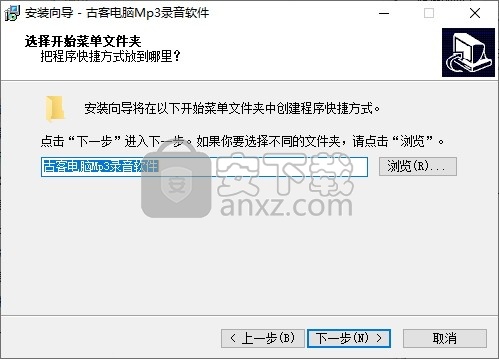
5、选择附加任务,建议勾选创建桌面图标以及创建快速启动栏图标的选项。

6、准备安装程序,点击【安装】按钮即可开始进行安装。
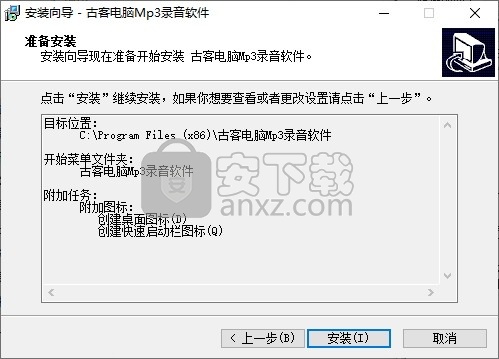
7、弹出古客电脑Mp3录音软件安装成功窗口,点击【完成】结束安装。
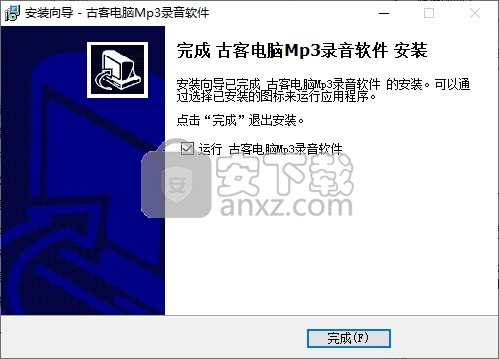
1、启动古客电脑Mp3录音软件,进入如下所示的软件主界面。
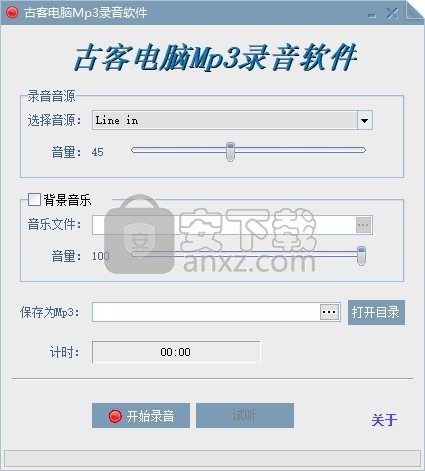
2、选择音源,可以选择录制麦克风,或者录制来自线路的音频。
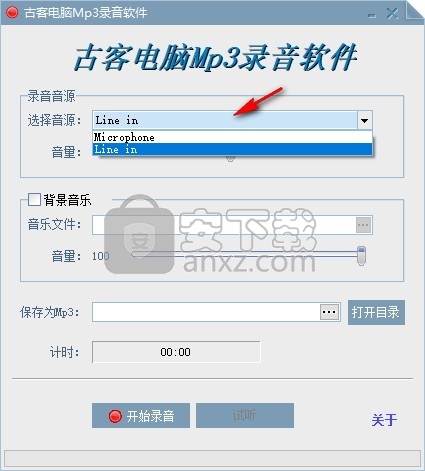
3、可以自定义调整录音音量的大小。
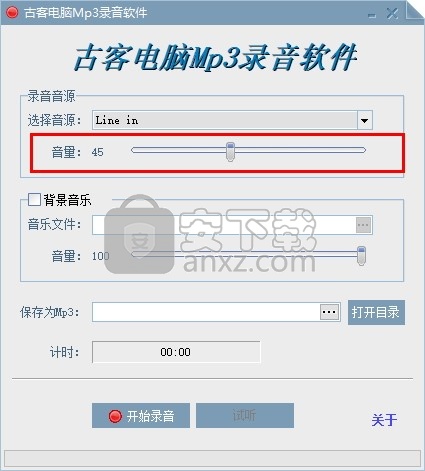
4、支持在录音时添加背景音乐,当您录制表白、诗朗诵等一系列音频时,可以增强气氛。
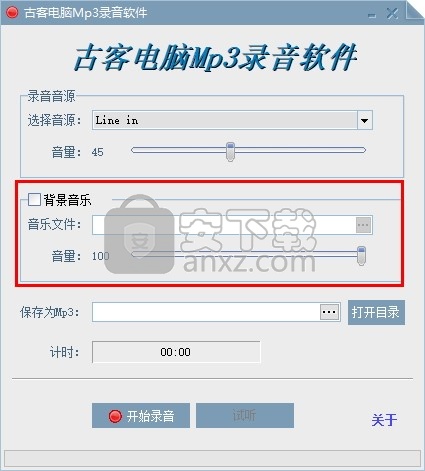
5、可以选择将录音保存为mp3格式。
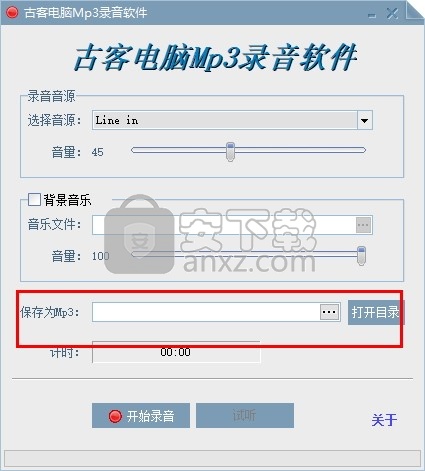
6、点击【开始录音】按钮,即可开始录制音频。
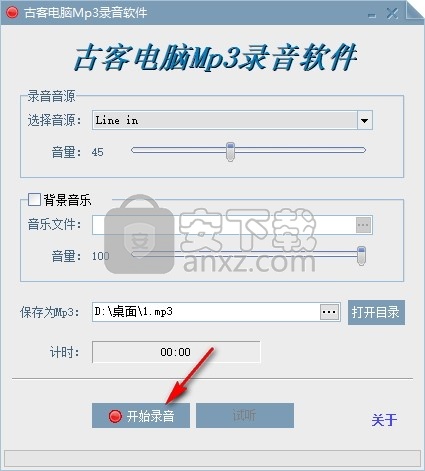
OBS Studio(OBS直播工具) 媒体录制127.13 MBv30.1.0
详情好哈屏幕录制 媒体录制34.15 MB1.6.2.2111
详情嗨格式录屏大师 媒体录制1.68 MBv3.38.1909.298
详情Gecata by Movavi(游戏视频录制软件) 媒体录制38.77 MBv6.1.2.0
详情Nero Platinum 2019 媒体录制421 MBv20.0.0.59 中文
详情Quick Screen Capture(QQ视频录制) 3.0.2 媒体录制1.00 MB
详情NetPlay Instant Demo(屏幕录制软件) 媒体录制31.4 MBv10.00.05 免费版
详情ApowerShow(视频文件制作工具) 媒体录制57.1 MBv1.1.0.20
详情VeryDOC Screen Recorder(屏幕录制软件) 媒体录制8.30 MBv2.0
详情Dxtory Pro(高帧率视频录像软件) 媒体录制6.5 MBv2.0.142 汉化
详情movavi screen recorder21中文 媒体录制43.7 MBv21.00附安装教程
详情键盘鼠标动作录制 JitBit Macro Recorder 5.8.0 汉化 媒体录制2.00 MB
详情ScreenRecorder(屏幕录制工具) 媒体录制7.00 MBv11.1.13 中文
详情Movavi Academic 2020(课程录制编辑工具) 媒体录制276.0 MBv20.0.0 中文(附安装教程)
详情Dictaphone(电脑录音软件) 媒体录制24.0 MBv1.0.44
详情nero6.0简体中文 媒体录制34.7 MB附序列号
详情ChrisPC Screen Recorder(屏幕录制软件) 媒体录制16.8 MBv1.40
详情Express Dictate(Express Dictate数字听写软件) 媒体录制3.03 MBv5.95 免费版
详情屏幕录像软件(Mirillis Action!) 媒体录制75.40 MBv3.10.2 完美版
详情CyberLink Screen Recorder(讯连屏幕录像工具) 媒体录制333 MBv4.0.0.5898 中文免费版
详情camtasia studio 8(屏幕录制) 媒体录制496.0 MBv8.5.2 汉化
详情camtasia 2019补丁 媒体录制0.45 MB附使用教程
详情屏幕动作录制Flash动画 Screen Flash 1.7 汉化绿色版 媒体录制3.00 MB
详情Camtasia 2019(屏幕录像软件) 媒体录制476 MBv19.0
详情OBS Studio(OBS直播工具) 媒体录制127.13 MBv30.1.0
详情Dxtory Pro(高帧率视频录像软件) 媒体录制6.5 MBv2.0.142 汉化
详情QVE屏幕录制 媒体录制36.10 MBv2.0.0 官方版
详情录音软件 媒体录制41.3 MBv3.96 官方版
详情Nero Platinum 2019 媒体录制421 MBv20.0.0.59 中文
详情键盘鼠标动作录制 JitBit Macro Recorder 5.8.0 汉化 媒体录制2.00 MB
详情鸿合微课工具 媒体录制20.7 MBv8.1.0 官方版
详情脚本录制工具 AutoIt 3.3.12.0 汉化版 媒体录制32.00 MB
详情CyberLink Screen Recorder Deluxe 4 媒体录制334 MBv4.2.0.7500 中文
详情DU RECORDER(录屏软件) 媒体录制24.6 MB v1.0.1.6 官方版
详情Debut Video Capture Software(屏幕录制软件) 媒体录制2.44 MBv2.02 汉化
详情Captura(免费屏幕录像软件) 媒体录制3.78 MBv8.0.0 绿色版
详情迅捷屏幕录像工具 媒体录制1.88 MBv1.5.1 官方版
详情Snooper Pro(电脑录音软件) 媒体录制10.8 MBv3.2.2
详情视频录课软件 媒体录制5.64 MBv1.0 免费版
详情Max Recorder(高品质录音软件) 媒体录制1.8 MBv2.005 汉化
详情傲软录屏软件 媒体录制0.96 MBv1.4.16.7
详情小葫芦直播录制助手 媒体录制254.55 MBv2.38
详情金飞翼屏幕录像大师 媒体录制37.74 MBv1.0 正式版
详情GGG(GIF动画录制) 媒体录制0 MB
详情Quick Screen Capture(QQ视频录制) 3.0.2 媒体录制1.00 MB
详情录制在线电视的软件AsfRecorder 绿色软件 媒体录制0.18 MB
详情Quick Screen Recorder(能录腾讯视频语音的屏幕录制) 媒体录制0.21 MBv1.5 汉化特别版
详情MP3录制剪切 mp3DirectCut 媒体录制0.29 MBv2.27 绿色便携版
详情REAPER(音频录制和编辑软件)v4.55 注册版 媒体录制15.00 MB
详情All Sound Recorder XP(录制所有透过音卡的声音) v2.22 媒体录制3.00 MB
详情



































